极速PE官网 > 帮助中心 >
Win10系统预览版9860中的窗口动画如何关闭
作者:pe系统 2015-06-13
新版本都会有一些新奇的体验,但是很多用户觉得有些体验反而给自己带来负担,比如Win10预览版9860中的窗口特效,那么不喜欢窗口特效的朋友,一起来看下关闭Win10预览版9860窗口动画的方法吧。
推荐:纯净版win10旗舰版32位
想必很多用户都已经很熟悉电脑设置,不过在这里还是有必要提及一下,照顾还在困扰的用户。
如图所示,具体步骤很简单:
1,右键单击“这台电脑”
2,单击“属性”
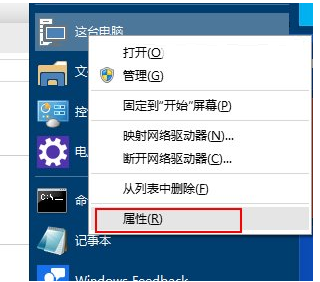
3,单击“高级系统设置”
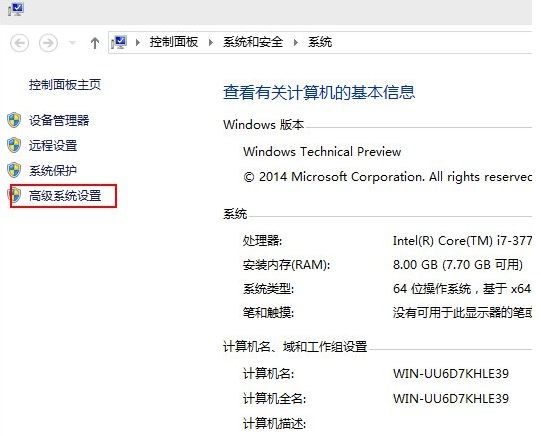
4,单击“设置”打开性能选项页面
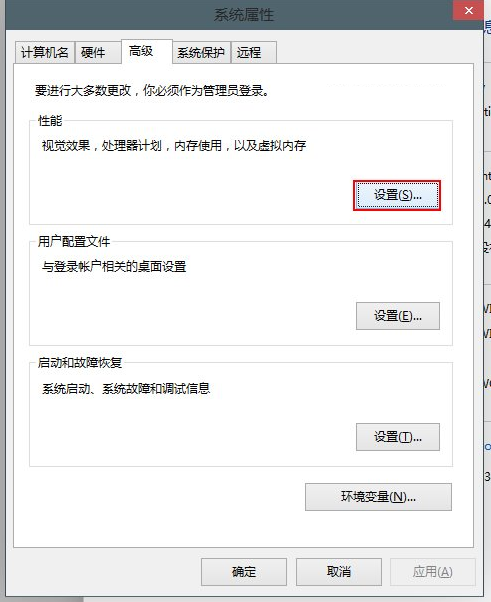
5,在性能选项页面中,取消“在最大化和最小化时显示窗口动画”选项前的对号
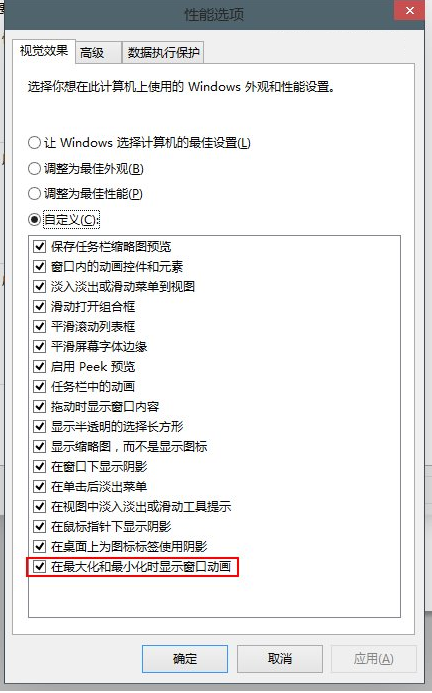
6,点击“应用”
然后你就会发现恼人的动画已经关闭了。
另外注意,关闭窗口动画同时,虚拟桌面的切换过渡特效也会被关闭。
【编辑总结】以上内容到这里就结束了,更多Windows教程敬请关注windows之家。
